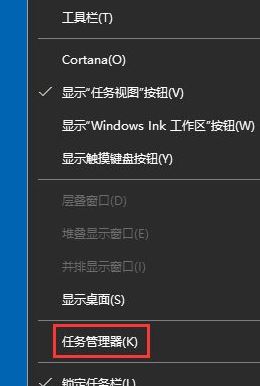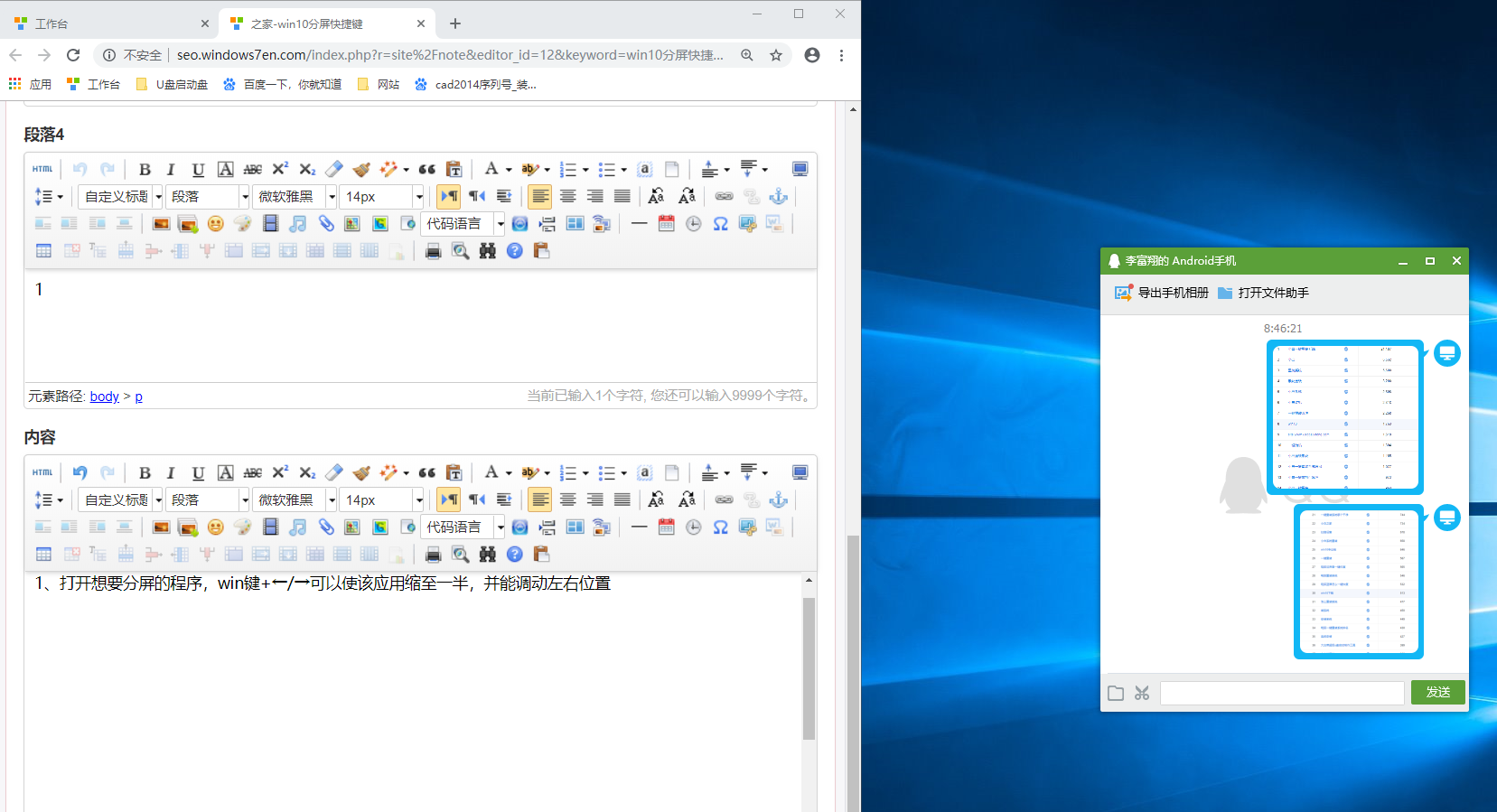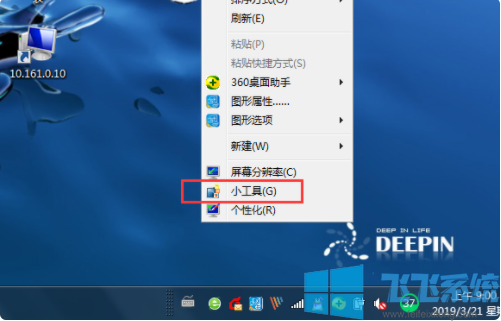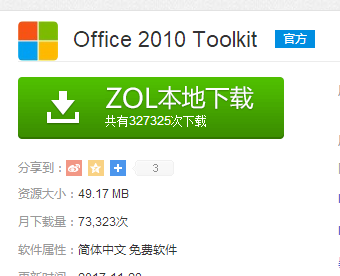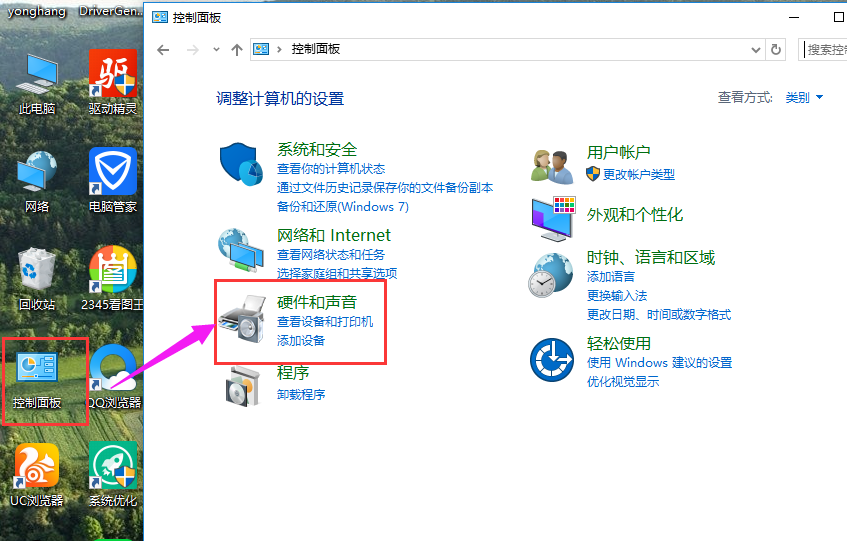Win10专业版系统怎么调整硬盘分区大小
- 编辑:飞飞系统
- 时间:2024-10-11
Win10专业版系统用户基本上新买的电脑都是固态硬盘,空间比较小,而且分区大小太乱。其实我们可以根据自己的存储习惯,通过调整分区的方式将其划分为几个区域,那么Win10专业版系统怎么调整硬盘分区大小? 还不知道怎么操作的朋友现在可以跟着系统首页小编一起学习一下。
一、拓展分区1. 右键单击此计算机,然后单击管理。

2. 在“计算机管理”左侧找到“磁盘管理”,然后选择“打开”。右侧可以看到磁盘分区的相关信息。

3、这就需要找到一个可以分区的磁盘。请务必提前备份分区上的重要数据。然后右键单击“压缩卷”,输入新分区磁盘的容量,然后单击压缩。

4.然后出现一个未分配的压缩卷,右键单击并选择“新建简单卷”,然后继续单击“下一步”以创建新分区。

二、合并分区请注意,删除分区将导致数据丢失。操作前请备份数据。
1、选择两个相邻的需要合并的分区,然后右键单击其中一个分区,选择“删除卷”。

2.然后右键单击另一个分区,单击“扩展卷”,合并刚刚删除的分区空间。